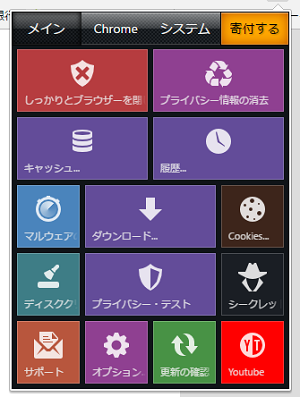
※2023年12月現在、こちらの拡張機能は提供されていないようです。
インターネットをしていると閲覧履歴やダウンロード履歴など
様々なデータが蓄積されていきます。
このようなデータは、再度、閲覧、ダウンロードするときは
便利ですが、インターネットが重くなってしまったり、
遅くなってしまう原因にもなります。
そこで定期的に履歴などは削除したいものです。
Chromeのアプリ「Click&Clean」で、ブラウザを閉じたとき
まとめて削除できるので、定期的な削除が可能になります。
詳しい動画解説
↓↓↓
Chrome拡張機能で履歴などまとめて削除
1、
こちらから拡張機能をインストール
↓↓↓
2、
![1[1]](http://pjoy.net/wp-content/uploads/2017/03/11-7.png)
こちらの画面が開くので右上の「CHROMEに追加」ボタンをクリック
3、
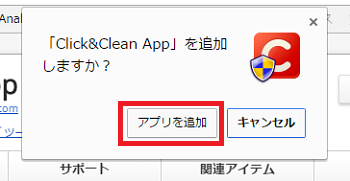
このような確認画面が開くので「アプリを追加」ボタンを
クリック
4、
![3[1]](http://pjoy.net/wp-content/uploads/2017/03/31-5.png)
このような画面が開くので「Click&Clean App」アイコンをクリック
5、
![4[1]](http://pjoy.net/wp-content/uploads/2017/03/41-5.png)
こちらの画面が開くので緑色の「INSTALL CLEANER」ボタンをクリック
6、
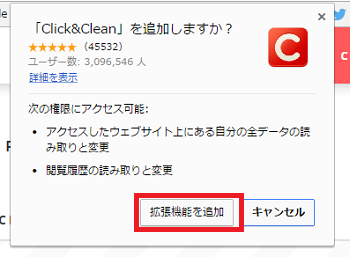
このような確認画面が開くので「拡張機能を追加」ボタンを
クリック
7、
![6[1]](http://pjoy.net/wp-content/uploads/2017/03/61-3.png)
このような画面が開きますが、ここではこのインストールしません。
このまま閉じてしまってOK。
8、
![]()
画面上部のツールバー上にこのようなアイコンが作成されます。
こちらのアイコンをクリックします。
9、
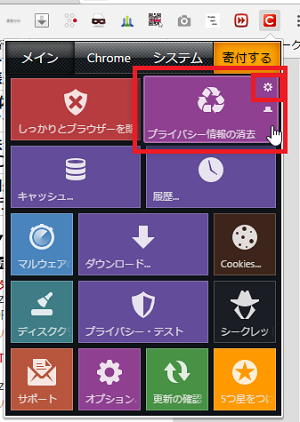
メニュー画面が開きます。
「プライバシー情報の消去」などにカーソルを合わせると
右上に歯車マークが表示されるのでそちらをクリック
10、
![10[1]](http://pjoy.net/wp-content/uploads/2017/03/101-2.png)
設定画面が開きます。
「CHROME」の項目では閲覧履歴やキャッシュなど、
削除したい項目にチェックを入れて設定します。
また、追加の欄の「Chromeが閉じるとき、個人データを削除」に
チェックを入れておくとChromeを閉じたときに削除される設定と
なります。
このまま右下の「クリーンアップ開始」をクリックすると、
設定した項目をすべて削除します。
12、
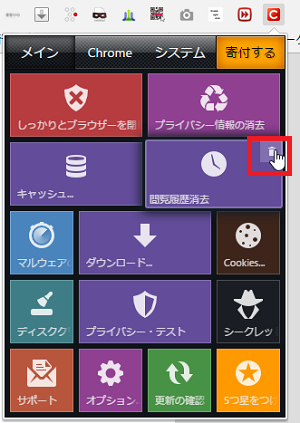
また、こちらのメニューで各項目にカーソルを合わせると
右上に「ゴミ箱」マークが表示されます。
こちらをクリックすると、各項目の削除ができます。
13、
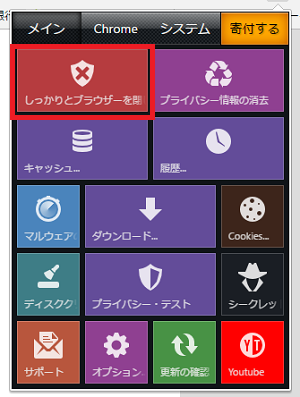
ブラウザを閉じるとき、こちらの
「しっかりとブラウザーを閉じる」をクリックすると、
すべて削除され、削除が完了すると自動でブラウザーが閉じます。









